In der Welt der Computer speichern unsere zuverlässigen Macs viele Dateien, Dokumente und Erinnerungen. Aber je mehr wir sie nutzen, desto mehr Dinge sammeln wir, die wir nicht mehr brauchen. Der „Papierkorb“ auf dem Computer ist wie ein Mülleimer, in den wir diese unerwünschten Dinge legen. Wenn wir es nicht gut hinbekommen, kann es voll und unordentlich werden. Aber keine Sorge, auf einem Mac ist die Entsorgung des Papierkorbs wichtig und ganz einfach. In diesem Artikel werden wir darüber sprechen, wie man den Papierkorb auf dem Mac leert. Auf diese Weise bleibt Ihr Computer organisiert und frei von unnötigen Dingen. Lassen Sie uns herausfinden, wie Sie Ihren Computer aufgeräumt und organisiert halten.
Teil 1: Warum kann ich meinen Papierkorb auf einem Mac nicht leeren?
Bevor Sie versuchen, Ihren Papierkorb zu leeren, müssen Sie herausfinden, warum Sie ihn nicht leeren können. Hier sind die Hauptgründe, warum Ihr Mac-Papierkorb möglicherweise nicht geleert wird:
- Die Dinge im Papierkorb werden von Ihrem Computer verwendet.
- Der Speicher Ihres Computers ist fast voll.
- Sie sind nicht berechtigt, alle Dinge im Papierkorb zu löschen.
- Es gibt Probleme mit dem System Ihres Computers, die Sie daran hindern, den Papierkorb zu leeren.
- Die Dinge im Papierkorb sind gesperrt und können nicht gelöscht werden.
- Einige Softwareprogramme auf Ihrem Computer funktionieren möglicherweise nicht ordnungsgemäß mit dem Papierkorbleervorgang.
Teil 2: So leeren Sie den Papierkorb auf dem Mac: Standardmethode
In diesem Teil zeigen wir Ihnen die übliche Methode zum Leeren des Papierkorbs auf Ihrem Mac –
Methode 1: Regelmäßiges Leeren des Mülls
Damit Ihr Mac sauber bleibt und gut funktioniert, müssen Sie etwas Wichtiges tun: den Papierkorb regelmäßig leeren. Dies ist ganz einfach und stellt sicher, dass die Dinge, die Sie nicht mehr benötigen, vollständig von Ihrem Computer gelöscht werden. Dadurch haben Sie mehr Platz für wichtige Dinge. Befolgen Sie einfach diese Schritte, um zu erfahren, wie Sie den Papierkorb mit dem Finder verwalten:
Schritt 1: Suchen Sie zunächst das Papierkorbsymbol in Ihrem Dock. Es sieht aus wie ein Mülleimer zum Wegwerfen von Dingen und befindet sich normalerweise ganz rechts im Dock.
Schritt 2: Tippen Sie auf das Papierkorbsymbol, um den Papierkorbordner zu öffnen. Hier können Sie alle Dinge sehen, die Sie kürzlich gelöscht haben, z. B. Dateien und Ordner.
Schritt 3: Machen Sie eine kurze Pause und schauen Sie sich an, was sich im Papierkorb befindet. Wenn Sie versehentlich etwas Wichtiges gelöscht haben, können Sie es wiederherstellen. Klicken Sie einfach mit der rechten Maustaste auf das Ding und wählen Sie „Zurücklegen“.
Schritt 4: Wenn Sie den Papierkorb geöffnet haben, gehen Sie ganz oben auf den Bildschirm und klicken Sie auf „Finder“. Dann wird ein Menü angezeigt. Wählen Sie in diesem Menü „Papierkorb leeren“.
Schritt 5: Es erscheint ein kleines Feld, in dem Sie gefragt werden, ob Sie dies wirklich tun möchten. Damit soll sichergestellt werden, dass Sie nicht versehentlich Dinge löschen. Tippen Sie auf „Papierkorb leeren“, wenn Sie fortfahren möchten.
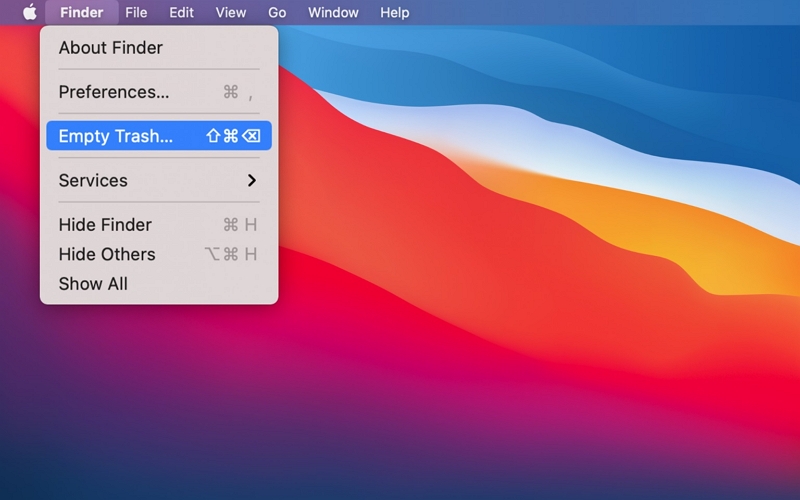
Methode 2: Leeren des Mac-Papierkorbs erzwingen
Wenn Sie versuchen, den Papierkorb wie gewohnt zu leeren, dies aber nicht funktioniert, können Sie eine stärkere Methode namens „Zwangsentleerung“ ausprobieren. Auf diese Weise können Sie Dateien löschen, auch wenn sie verwendet oder gesperrt sind. Der einfachste Weg, den Papierkorb auf einem Mac zwangsweise zu leeren, ist die Verwendung eines Tools namens Terminal. So können Sie das Leeren des Mac-Papierkorbs erzwingen:
Schritt 1: Öffnen Sie das Terminalprogramm. Schreiben Sie diesen Befehl und lassen Sie dahinter ein Leerzeichen: sudo rm -rf.
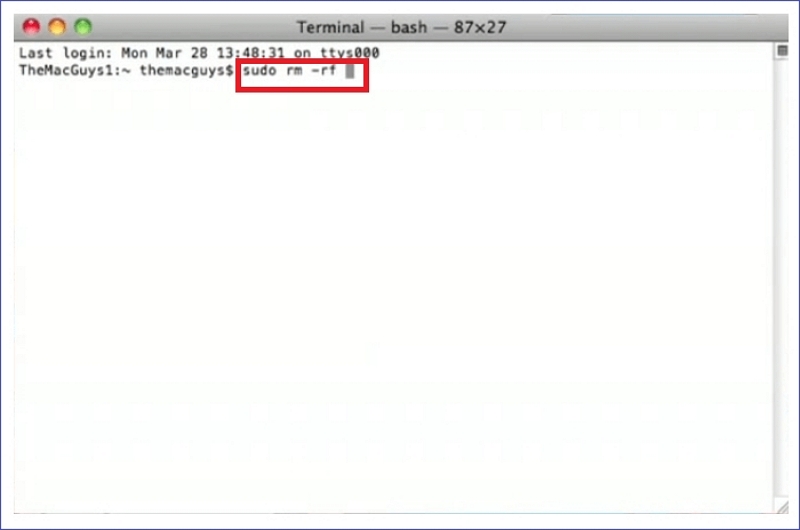
Schritt 2: Gehen Sie zum Papierkorb und wählen Sie die Dateien aus, die Sie entfernen möchten. Nehmen Sie diese Dateien, verschieben Sie sie in das Terminalfenster und drücken Sie dann die Eingabetaste.
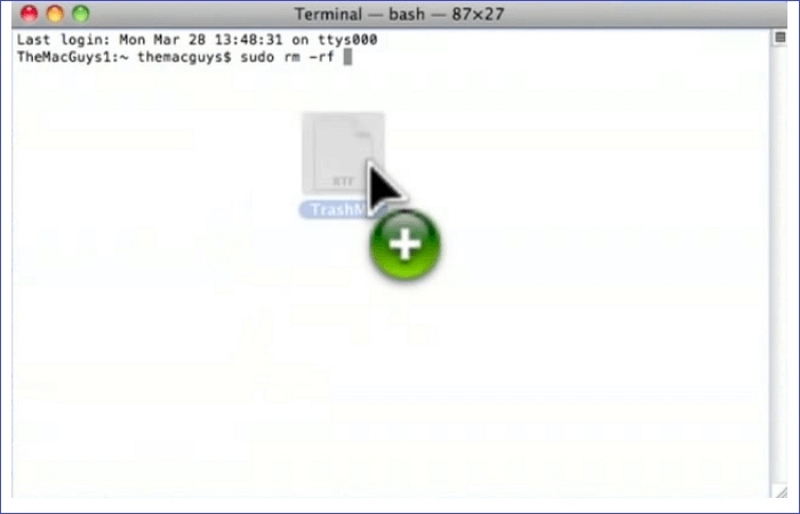
Schritt 3: Geben Sie das spezielle Passwort ein, mit dem Sie Ihren Mac steuern, und drücken Sie zur Bestätigung die Eingabetaste. Geben Sie dann den Befehl ein, die ausgewählten Dateien aus dem Papierkorb zu entfernen. Dadurch löscht der Computer alle Dateien, die nicht gelöscht wurden, als Sie zuvor versucht haben, den Papierkorb zu leeren.
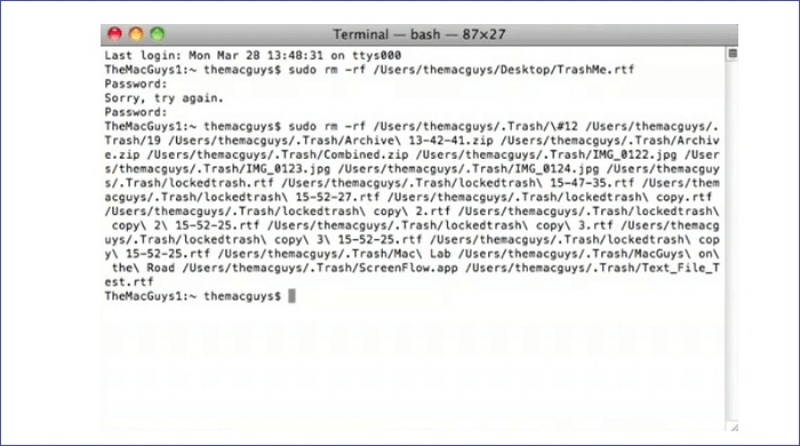
Methode 3: Behebung anhaltender Probleme beim Leeren des Papierkorbs auf dem Mac
Manchmal stellen Sie möglicherweise fest, dass der Papierkorb einfach nicht geleert wird, egal was Sie tun. Aber keine Sorge, es gibt etwas, das helfen kann Macube. Dies ist ein Tool, das häufig verwendet wird, um einen Mac aufzuräumen und Speicherplatz freizugeben. Es kann eine Reihe von Dingen tun, z. B. nutzlose Dinge entfernen, Kopien löschen, Dateien vernichten und Ihre Privatsphäre schützen. Macube ist gut darin, zusätzliche Dateien aus wichtigen Teilen Ihres Mac wie iTunes, Fotos, E-Mails, Webbrowsern und alten großen Dateien zu finden und zu löschen. Sie benötigen nicht viele verschiedene Apps. Macube bietet alles, was Sie brauchen, in einem leistungsstarken Paket, damit Ihr Mac besser funktioniert.
Merkmale:
- Es zeigt Ihnen eine übersichtliche Liste der Dateien, damit Sie nicht versehentlich die falschen Dateien löschen.
- Entfernen Sie Apps vollständig von Ihrem Mac, ohne Spuren der Apps zu hinterlassen.
- Sie können den gesamten Speicherplatz zurückgewinnen, den eine App verbraucht hat, und sogar mehr, als Sie vielleicht erwarten.
- Schützen Sie Ihre Sachen, indem Sie die in Ihrem Webbrowser gespeicherten Informationen löschen, z. B. die von Ihnen besuchten Websites und Ihren Browserverlauf.
- Mit nur einem Klick können Sie auf Ihrem Mac Dateien finden, die gleich, sehr groß oder sehr alt sind.
Hier sind die Schritte zum Leeren des Papierkorbs auf einem MacBook –
Schritt 1: Laden Sie Macube herunter und installieren Sie es auf Ihrem Gerät. Starten Sie anschließend das Programm und wählen Sie auf der linken Seite die Option „Smart Scan“, um Junk-Dateien auf dem gesamten Gerät zu finden.

Schritt 2: Wählen Sie nach der Vorschau des Scanergebnisses die Dateien aus, die Sie löschen möchten.

Schritt 3: Tippen Sie auf die Schaltfläche „Bereinigen“ und erhalten Sie Ihren Speicherplatz zurück.

Teil 3: So stellen Sie gelöschte Dateien aus dem geleerten Papierkorb auf dem Mac wieder her
Eassiy Data Recovery ist gut darin, verlorene Dateien wiederherzustellen – es gelingt in 98.6 % der Fälle! Wenn Sie versehentlich wichtige Daten löschen oder etwas mit Ihrem Computer oder Geräten wie USB-Laufwerken, Kameras oder Festplatten schief geht, kann dieses Tool helfen. Es funktioniert in vielen Situationen, z. B. wenn Sie Fehler machen, Viren angreifen oder Ihr Computer abstürzt. Es gibt zwei Möglichkeiten, nach Ihren Dateien zu suchen: eine schnelle Methode und eine wirklich gründliche Methode. Und das Beste daran ist,
Merkmale:
- Stellen Sie verlorene Daten wieder her, wenn Sie sie versehentlich löschen, den Speicher formatieren, Ihr Laufwerk partitionieren, Systemprobleme auftreten oder sich einen Virus einfangen.
- Sie können mehr als 1000 Dateitypen wie zuvor wiederherstellen.
- Stellen Sie verlorene Informationen von über 2000 Arten von Speichergeräten wieder her.
- Bevor Sie mit der Wiederherstellung Ihrer verlorenen Dateien beginnen, sortieren Sie die verschiedenen Dateitypen, werfen Sie einen Blick darauf und wählen Sie diejenigen aus, die Sie wiederherstellen möchten.
- Finden Sie verlorene Dateien mit einer gründlichen Suche, die in 98.6 % der Fälle gut funktioniert und so viele Daten wie möglich zurückerhält.
Hier sind die Schritte zum Wiederherstellen gelöschter Dateien aus dem geleerten Papierkorb auf dem Mac –
Schritt 1: Um mit der Wiederherstellung Ihrer verlorenen Dateien zu beginnen, öffnen Sie Eassiy Data Recovery und wählen Sie den Datentyp aus, den Sie suchen möchten, sowie den Computerspeicher, den Sie durchsuchen möchten. Wenn Sie nur bestimmte Dateitypen wünschen, aktivieren Sie einfach die Kontrollkästchen, die diesen Dateitypen entsprechen.

Schritt 2: In Eassiy Data Recovery können Sie zwischen zwei Möglichkeiten wählen, um nach Ihren verlorenen Dateien zu suchen: Quick Scan und Deep Scan. Quick Scan ist eine schnelle Option, die von selbst startet und bei kürzlichen Datenverlusten gut funktioniert. Sie können die Ergebnisse sehen, indem Sie die Dateien nach ihrem Speicherort und ihrer Art sortiert überprüfen.

Hinweis: Wenn Sie mit den Ergebnissen nicht zufrieden sind, können Sie eine ausführliche Suche durchführen, um weitere Inhalte zu finden. Dies kann jedoch länger dauern.

Schritt 3: Nachdem Sie alle Arten von Daten angezeigt haben, wählen Sie die Dateien aus, die Sie wiederherstellen möchten. Zum Schluss können Sie die ausgewählten Dateien wiederherstellen, indem Sie auf die Schaltfläche „Wiederherstellen“ klicken.

Schlussfolgerung
Mit der Zeit sammeln sich auf Macs viele Dateien, Dokumente und Erinnerungen an. Diese Dinge können sich anhäufen und Ihren Computer verlangsamen. Der Papierkorb auf Ihrem Mac ist der Ort, an dem all diese nicht benötigten Dinge abgelegt werden, und ein guter Umgang damit ist wichtig, damit Ihr Computer organisiert bleibt und reibungslos funktioniert. In diesem Artikel haben wir darüber gesprochen, wie man den Papierkorb auf dem Mac leert. Wir haben verschiedene Möglichkeiten für Sie vorgestellt, den Papierkorb auf dem Mac zu leeren. Unsere wärmste Empfehlung ist jedoch Macube, das Ihnen dabei hilft, Ihren Mac-Papierkorb mit ein paar einfachen Klicks zu bereinigen. Dieses Tool sorgt für Ihre Sicherheit beim Reinigen Ihres Mac. Ein weiteres Tool ist Eassiy Data Recovery, mit dem Sie gelöschte Dateien aus dem Papierkorb wiederherstellen können. Manchmal löschen Sie möglicherweise einige wichtige Daten und entfernen gleichzeitig unerwünschte. In solchen Fällen ist es besser, ein Tool wie Eassiy zu verwenden.
